Cum se configurează mesajele pop-up și pictograme în zona de notificare a Windows 7 (tavă)
Te-ai saturat de constant mesaje pop-up din (bara de sistem) Anunțurile de Windows? Crezi că există prea multe pictograme inutile de pe bara de activități? Apoi, le puteți configura utilizând instrumente standard pentru Windows 7. Acesta vă poate ajuta să setați setările de notificare și de a afișa pictogramele pentru utilități de sistem și pentru programele instalate. Deci, puteți pune rapid în ordine zona de notificare (bara de sistem).
Configurarea Windows 7 (tavă) mesaje de notificare pop-up / memento

- În meniul Start bara de căutare, de tip „reg“ (fara ghilimele)
- Selectați elementul din listă „Arată sau ascunde zona de notificare din bara de activități“
- Se deschide cu o listă de notificări caseta de dialog Setări pentru fiecare program, așa cum este arătat mai sus
- Puteți alege una dintre cele trei opțiuni: „Afișați pictograma și notificări“, „Ascunde pictogramele și notificările“ și „Afișare observa numai“
- Dacă toate listele derulante sunt afișate ca inactive, apoi pentru a le activa aveți nevoie pentru a elimina bifa din „arată întotdeauna toate pictogramele și notificările de pe bara de activități“ în partea de jos a ferestrei
- Setați elementele în conformitate cu dorințele dumneavoastră
- Faceți clic pe „OK“
Desigur, pentru a ajunge la această interfață poate fi alte moduri, dar această metodă este rapidă și întotdeauna disponibile, indiferent de setările.
Dacă doriți să scape complet de unele pictograme de sistem, apoi faceți clic pe „activa sau dezactiva pictogramele de sistem“ în partea de jos a ferestrei. Apare o casetă de dialog, așa cum se arată în figura de mai jos. Setați parametrii după cum vedeți în formă, și faceți clic pe „OK“
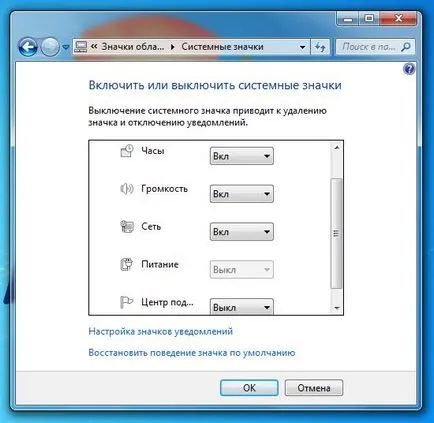
Dacă efectuați modificări, și apoi doriți să reveniți rapid setarea din spate, puteți selecta „Restaurarea comportamentul implicit al pictogramei“, și apoi apăsați pe butonul „OK“. Și setările vor fi restaurate.
Notă. Unele modificări, cum ar fi să debifați „Afișați întotdeauna toate pictogramele și notificările de pe bara de activități“ efect imediat. Deci, fii atent atunci când editați setările.
Cum de a elimina pictogramele din zona de notificare din Windows 7 (tava)?
Ați avut probleme cu eliminarea pictograma aplicației în (tavă) Notificări pentru Windows 7? Ai dezinstalat programul, și pictograma și agățat la stânga? Pentru a elimina aceste pictograme aveți cel puțin două moduri de a face acest lucru prin editarea cheii de registry Windows sau utilizând software-ul.
Dacă sunteți familiarizat cu registru, sau dacă nu preferați să utilizați aplicații de la terți, aici este procedura de compensare tava de sistem de cache în registru:
Daca nu sunt obișnuiți cu sau pur și simplu nu doriți să modificați manual registry, puteți utiliza un program de curățare. Ca un exemplu, CCleaner. Acest utilitar include funcția de compensare pictograme cache în tava de sistem. Foarte punct este numit „Cache de notificare tava“ și se află pe lista de opțiuni suplimentare de curățare. Poate fi necesar să executați CCleaner de administrator.
Acum, că știi cum să configurați pictograma tavă de notificare și de sistem Windows 7. Precum și ce se poate face, în cazul în care pentru un motiv sau altul pictogramele aplicațiilor la distanță rămâne în zona de notificare din bara de activități.
articole recente
Calculatorul nu va porni prima dată, ce să fac? Ce să faci (erori și probleme)Cum de a găsi notebook-ul diagonală? sfaturi tehnice
programe recente
program de torrent uTorrentDr.Web CureIt! antivirus
programul /
Cel mai bun program liber pentru a crea instalatorilor de programareCel mai bun manager de software gratuit de font
articole interesante
Cum de a găsi notebook-ul diagonală? sfaturi tehniceDeschis fișierul PSD? sfaturi tehnice